Google skjöl: Hvernig á að búa til efnisyfirlit

Lærðu hvernig á að búa til efnisyfirlit í Google skjölum á auðveldan hátt.
Öryggi reikninga á netinu er alltaf mikilvægt, en ef þú ert straumspilari á Twitch, þá er öryggi Twitch reikningsins þíns afar mikilvægt. Ef einhver getur fengið aðgang að reikningnum þínum, þá gæti hann breytt upplýsingum um strauminn þinn, líkt eftir aðdáendum þínum eða streymt á reikninginn þinn. Þeir gætu líka breytt lykilorðinu þínu eða reynt að eyða reikningnum þínum.
Sem slíkt á Twitch er mjög mikilvægt að tryggja að þú sért að nota sterkt lykilorð. Til að lesa grein okkar um hvernig á að búa til sterkt lykilorð, smelltu hér . Ef þú vilt breyta Twitch lykilorðinu þínu þarftu að fara í reikningsstillingarnar þínar. Til að opna reikningsstillingarnar, smelltu á prófílmyndina þína efst í hægra horninu og smelltu síðan á „Stillingar“.
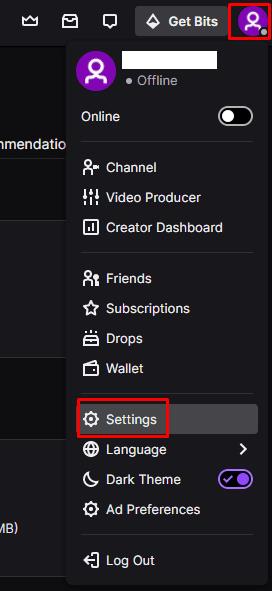
Til að opna reikningsstillingarnar þínar skaltu smella á prófílmyndina þína, efst í hægra horninu og síðan á „Stillingar“.
Þegar þú ert kominn í stillingarnar skaltu skipta yfir í „Öryggi og friðhelgi“ flipann og smelltu síðan á „Breyta lykilorði“ efst í „Öryggi“ hlutanum. Þú verður að slá inn gamla lykilorðið þitt til að staðfesta að þú sért eigandi reikningsins.
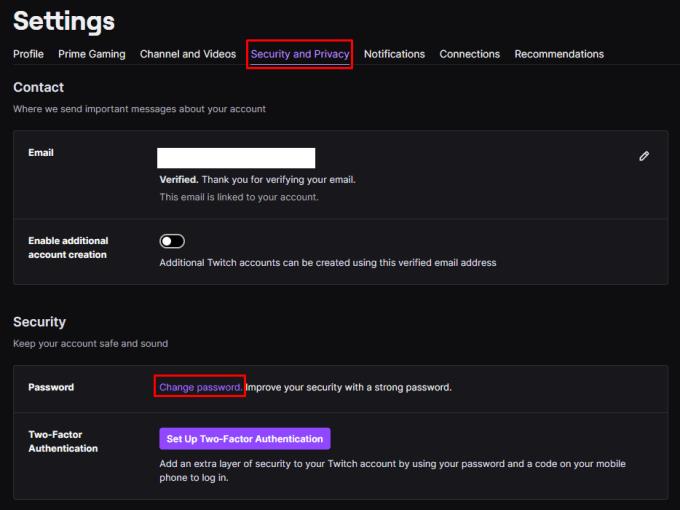
Skiptu yfir í „Öryggi og friðhelgi“ flipann og smelltu síðan á „Breyta lykilorði“.
Þegar þú hefur komist í gegnum fyrstu athugunina þarftu að slá inn gamla lykilorðið þitt aftur, ásamt nýja lykilorðinu sem þú vilt nota, tvisvar, til að lágmarka hættuna á að þú hafir gert innsláttarvillu. Þegar þú ert búinn skaltu smella á „Breyta lykilorði“ til að vista breytinguna.
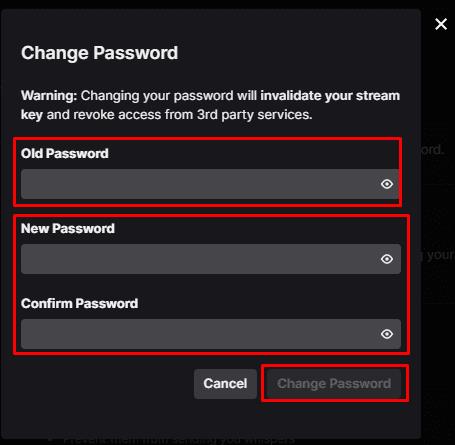
Sláðu inn gamla og nýja lykilorðið þitt þegar beðið er um það og smelltu síðan á „Breyta lykilorði“.
Tvíþætt auðkenning eða „2FA“ er háþróað öryggistól sem tengir tæki við reikninginn þinn, venjulega farsímann þinn. Þegar 2FA er virkt verður þér send beiðni um staðfestingu á innskráningu sem þú þarft að samþykkja áður en innskráning á reikninginn þinn tekst. Að virkja 2FA er gríðarleg aukning á öryggi reikningsins, þar sem einhver þyrfti að vita lykilorðið þitt og einnig hafa líkamlegan aðgang að símanum þínum til að geta fengið aðgang að reikningnum þínum.
Til að virkja 2FA í Twitch smelltu á „Setja upp tveggja þátta auðkenningu“ hnappinn í stillingaflipanum „Öryggi og friðhelgi“.
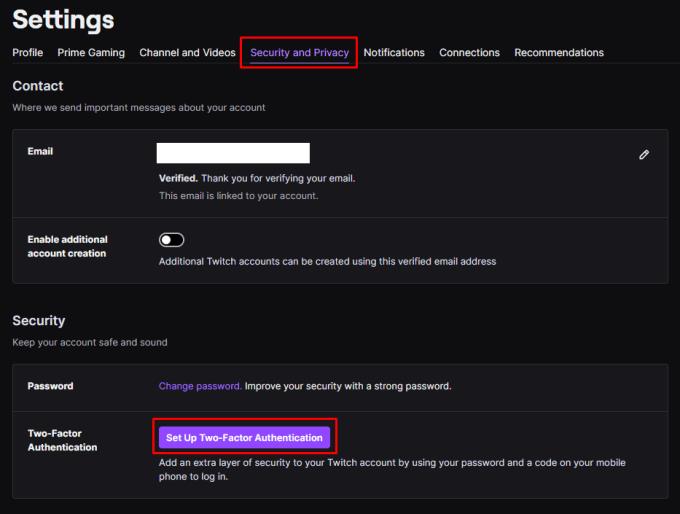
Smelltu á „Setja upp tveggja þátta auðkenningu“ í stillingaflipanum „Öryggi og friðhelgi“.
Í sprettiglugganum, smelltu á Virkja 2FA til að hefja ferlið. Fyrst þarftu að slá inn farsímanúmerið þitt. Þetta númer verður sendur sjö stafa öryggiskóði, sláðu hann inn til að staðfesta að þú stjórnar tækinu.
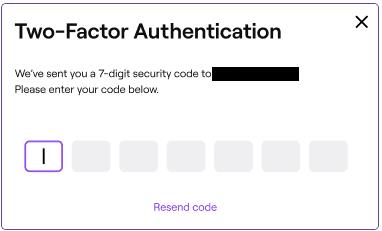
Sláðu inn farsímanúmerið þitt og sláðu síðan inn sjö stafa öryggiskóðann sem þú færð.
Næst geturðu valið að hlaða niður studdu auðkenningarappi, eins og Google Authenticator. Ef þú velur að gera það þarftu þá að skanna QR kóðann til að tengja auðkenningarappið við reikninginn þinn.
Ábending: Authenticator öpp eru öruggari en að nota SMS byggt kerfi, en báðir valkostir eru miklar reikningsöryggisbætur en ekki að nota 2FA, svo veldu hvaða lausn sem þú kýst.
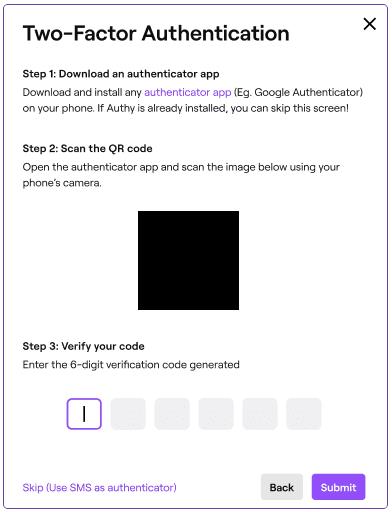
Þú getur valið að tengjast og nota auðkenningarforrit sem virkar með ýttu tilkynningum frekar en númeruðum kóða sem þú þarft að slá inn.
Lærðu hvernig á að búa til efnisyfirlit í Google skjölum á auðveldan hátt.
AR Zone er innbyggt app sem er fáanlegt í nýjustu Samsung símunum. Lærðu meira um AR eiginleika, hvernig á að nota appið og hvernig á að fjarlægja það.
Við sýnum þér nákvæmar skref um hvernig á að breyta Facebook lykilorðinu þínu.
Chrome, sjálfgefið, sýnir þér ekki alla vefslóðina. Þér er kannski sama um þessi smáatriði, en ef þú þarft af einhverjum ástæðum að birta alla vefslóðina, nákvæmar leiðbeiningar um hvernig á að láta Google Chrome birta alla vefslóðina á veffangastikunni.
Reddit breytti hönnun sinni enn og aftur í janúar 2024. Endurhönnunin er hægt að sjá af notendum skjáborðsvafra og þrengir að aðalstraumnum á sama tíma og tenglar eru til staðar.
Að slá uppáhalds tilvitnunina þína úr bókinni þinni á Facebook er tímafrekt og fullt af villum. Lærðu hvernig á að nota Google Lens til að afrita texta úr bókum yfir í tækin þín.
Áminningar hafa alltaf verið aðal hápunktur Google Home. Þeir gera líf okkar örugglega auðveldara. Við skulum fara í stutta skoðunarferð um hvernig á að búa til áminningar á Google Home svo að þú missir aldrei af því að sinna mikilvægum erindum.
Stundum, þegar þú ert að vinna í Chrome, geturðu ekki fengið aðgang að ákveðnum vefsíðum og færð upp villuna „Laga DNS vistfang netþjóns fannst ekki í Chrome“. Hér er hvernig þú getur leyst málið.
Hvernig á að breyta lykilorðinu þínu á Netflix streymisvídeóþjónustunni með því að nota valinn vafra eða Android app.
Ef þú vilt losna við endurheimta síður skilaboðin á Microsoft Edge skaltu einfaldlega loka vafranum eða ýta á Escape takkann.






